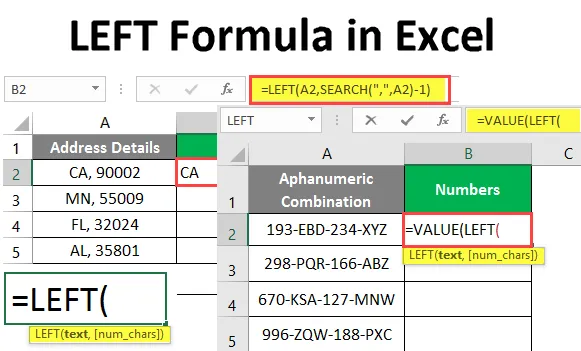
LEFT képlet az Excelben (Tartalomjegyzék)
- LEFT Formula Excelben
- Hogyan lehet használni a LEFT képletet az Excelben?
LEFT Formula Excelben
A Microsoft Excel LEFT funkciója lehetővé teszi egy alsó rész kivonását egy karakterláncból, annak bal szélső részétől kezdve (azaz az elejétől kezdve). Ez egy beépített függvény az Excel programban, amelyet kifejezetten a karakterlánc-manipulációkhoz határoztak meg. Annak ellenére, hogy numerikus értéket ad meg bemenetként, ez a függvény stringnek tekinti.
Szintaxis
Az Excel LEFT funkció szintaxisa a következő:
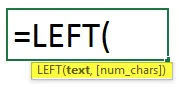
Az érv a LEFT képletben
- text - Szükséges argumentum, amely meghatározza a szöveget / karakterláncot vagy a cellát, amely tartalmazza azt a karakterláncot, amelyből ki szeretné vonni az alsávot.
- num_chars - Ez egy opcionális argumentum, amely meghatározza az adott karakterláncból kibontandó karakterek számát a karakterlánc bal oldaláról vagy elején.
Ha kihagyja, akkor az 1-nek számít, ami azt jelenti, hogy a bal oldali oldalról kezdve visszatér egy adott húrból az első rész.
Hogyan lehet használni a LEFT képletet az Excelben?
A LEFT Formula az Excelben nagyon egyszerű és könnyű. Nézzünk meg néhány példával a LEFT képlet Excel alkalmazásának használatát.
Töltse le ezt a LEFT- Formula- Excel- sablont itt - LEFT- Formula- Excel- sablon1. példa - Szöveg kinyerése a bal oldalról
Tegyük fel, hogy van egy karakterláncunk, ahogyan az alább látható, a munka excel lap A1 cellájában.
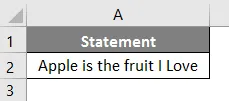
Lássuk, hogyan lehet kibontani az első három karaktert az egész mondatból.
A B1 cellában kezdje el beírni a LEFT funkció képletét az alábbiak szerint.
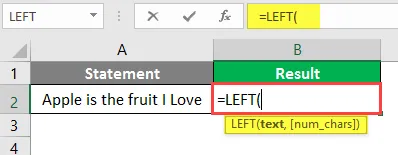
Nevezze meg az A2-et, mint a LEFT képlet elsõ érvét. Megadja azt a szöveget, ahonnan ki kell vonnia a részsávot.
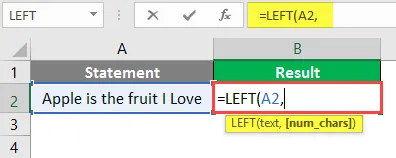
Adjon hozzá három háromértékű értéket szöveges specifikátorként, amely meghatározza a főhúrból kivonni kívánt alsorozatok számát.
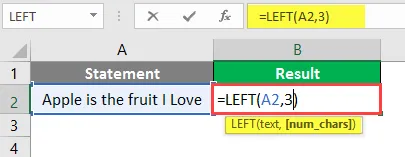
A képlet teljes. Nyomja meg az Enter gombot a billentyűzeten, és nézze meg ennek a képletnek a kimenetet.
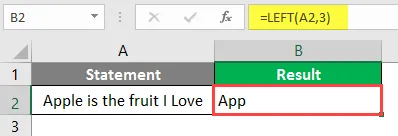
Így lehet használni a LEFT funkciót. Egyszerűen kibontotta a részsávot az eredeti karakterláncban megadott számnak megfelelően.
Valószínűleg a LEFT képletet más képletekkel, például a KERESÉS, ÉRTÉK és FIND kereséssel kombinációban fogják használni.
2. példa - Kivonat a részsávról egy bizonyos karakter előtt
Tegyük fel, hogy az alább bemutatott címadatokkal rendelkezik, amely az Egyesült Államok állami és irányítószámának kombinációja, vesszővel és szóközzel elválasztva.
Az államkódokat külön oszlopban (B) szeretnéd. Lássuk, hogyan lehet ezt megtenni a BALRA és a KERESÉS funkció segítségével.
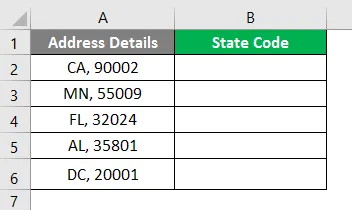
Kezdje el beírni a LEFT funkció képletét a B2 cellába.
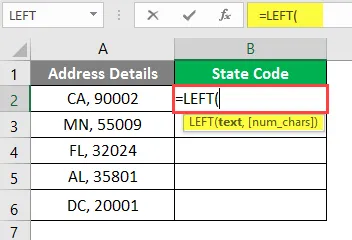
Állítsa be azt a szöveges értéket, amelyből ki szeretné vonni a részsávot. Ebben az esetben az A2 cellát.
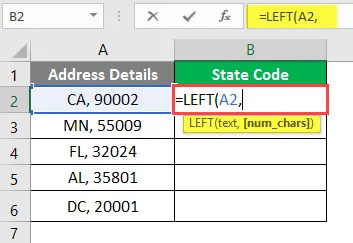
Használja a KERESÉS funkciót következő argumentumként a BAL funkció alatt az első argumentum után (A2).
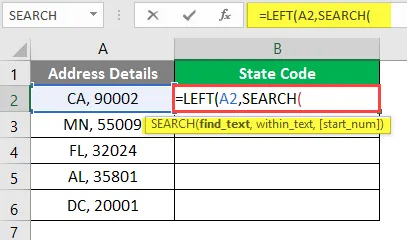
Ez a KERESÉS képlet segít megtalálni azt a határolót, amellyel a két érték (állami kód és irányítószám) elválasztásra kerül a Cím részletei oszlopban.
Adja meg a keresési feltételeket (az az érték, amelyre az A2 cellában adott szöveg alatt kell keresnie). Itt a keresési kritériumokat vesszőként (, ) adjuk meg. Ügyeljen arra, hogy dupla idézőjelekbe írja be, hogy a rendszer azonosítsa szöveges elválasztóként.
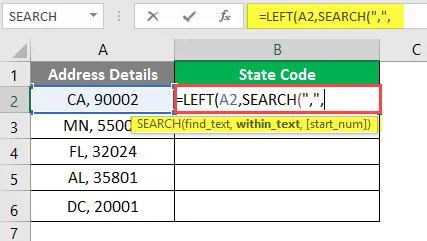
Adja meg az A2 elemet a KERESÉS függvényben.
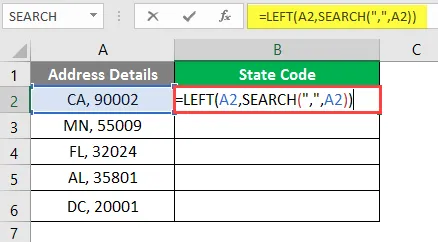
Zárja be mindkét képlet zárójelét és nyomja meg az Enter billentyűt. A következő kimenetet fogja látni.
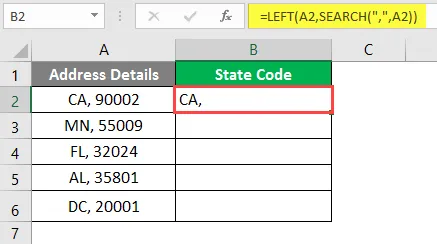
Ez a kombináció eredményt nyújtott nekünk, igaz? Ez azonban még mindig nem konkrét megoldás. Még mindig láthatjuk a vesszőt az Állami Kód után a B. oszlopban. Hogy megszabaduljunk tőle -
A vessző megszabadításához vonja le az 1-et a KERESÉS képletből. Ezenkívül elősegíti a hátsó szóközök eltávolítását a szövegből.
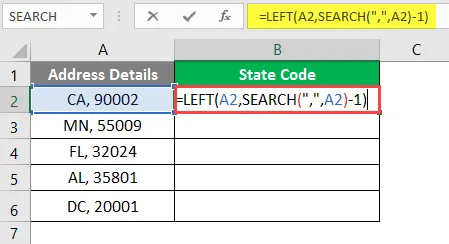
Most nyomja meg az Enter gombot a kimenet ismételt megjelenítéséhez.
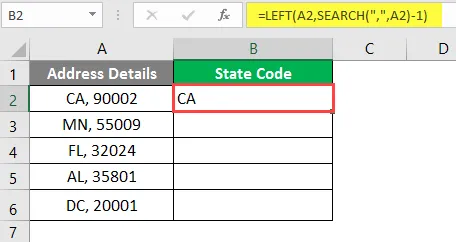
Alkalmazza a képletet az összes lapon húzással lefelé, vagy nyomja meg a CTRL + D gombot az összes cella kiválasztásával.

Ez az a kimenet, amelyet valóban akarunk. Ilyen módon a KERESÉS és a BAL kombinációban felhasználható a karakterlánc előhívására egy bizonyos karakter előtt.
3. példa - Numerikus kimenet beszerzése
Az Excel LEFT formula kifejezetten karakterlánc-manipulációra lett kifejlesztve. Ezt már megvitatták. Még akkor is, ha van néhány numerikus értéke, és ezek közül néhányat kibont az adatokból, azokat az Excel alatt szövegként fogják felismerni, és ezekre az értékekre további numerikus számítások egyáltalán nem képesek. Azt azonban arra kényszeríthetjük, hogy a LEFT a numerikus outputot excel formátumban adja meg. Lépésről lépésre meglátjuk, hogyan kell ezt megtenni.
Tegyük fel, hogy alfanumerikus adatokkal rendelkezünk, az alábbiak szerint, az A oszlopban, csak a kombináció első három számát szeretnénk, és azt is, mint a B oszlopban szereplő értékeket.
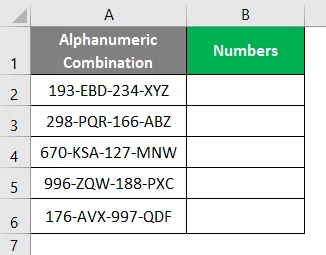
Mivel az eredményt értékként akarjuk, kezdje a képletet a B1 cella alatt = VALUE értékkel.
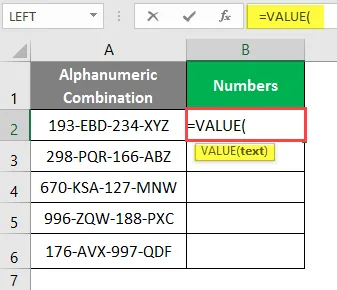
Használja a BAL képletet argumentumként az ÉRTÉK képlet alatt. Ez azért működik, mert az ÉRTÉK képlet argumentumként veszi a szöveges karakterláncot, és tudjuk, hogy a LEFT képlet kapcsolódik a karakterlánc manipulációjához.
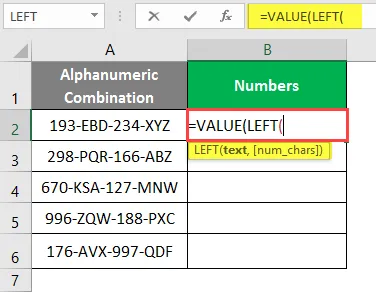
Használja a BAL funkció alatt található argumentumot. Az a cella, amely tartalmazza azt a karakterláncot, amelyből ki akarta vonni a részsávot (A2 cella).
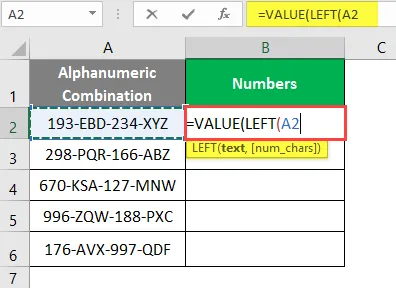
Adja meg, hogy hány alsorozatok kerülnek kivonásra az adott karakterláncból. Itt a húr első három betűjét akartuk. Tehát említsen meg egy 3 vesszőt a képletében.
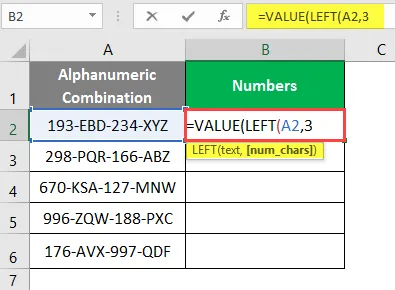
Csukja be a zárójeleket és nyomja meg az Enter billentyűt, hogy megnézze ennek a képletnek a kimenetet.
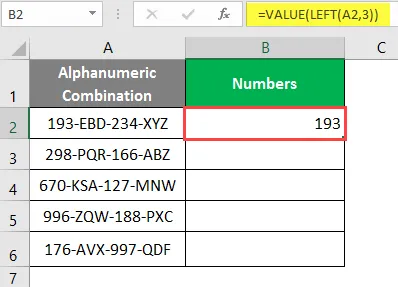
Húzza a képletet az összes cellába, vagy jelölje ki az összes cellát, vagy nyomja meg a CTRL + D billentyűt, hogy a képletet az összes cellára alkalmazza.
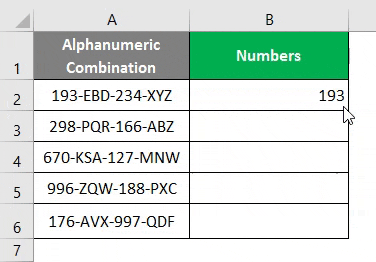
A fenti ábrán látható, hogy a B oszlopban kapott értékek jobbra vannak igazítva. Ami azt jelenti, hogy ezek az értékek numerikus értékként vannak tárolva az oszlopban.
Ilyen módon az ÉRTÉK és a BAL funkció kombinációját használhatja, hogy a kimenet numerikus legyen.
Ez a cikkből szól, tekerjük össze a dolgokat néhány megjegyezendő ponttal.
Ne feledje, mi az a bal oldali formula az Excelben
- A BAL funkció akkor használható, ha ki akarjuk vonni a részsávot egy adott karakterláncból.
- A num_chars nem kötelező argumentum, és alapértelmezett értéke 1, ha nem szerepel a képletben.
- A pénznem szimbóluma nem része a számoknak; így ez a LEFT képlet használatakor nem vehető figyelembe.
- #ÉRTÉK! hiba akkor fordul elő, ha a num_chars argumentum értéke kisebb, mint 0.
- A dátumokat számokként tárolják az Excel hátterén, tehát ha a bal oldali képletet alkalmazza a dátumokra, akkor numerikus karakterláncot kap.
Ajánlott cikkek
Ez egy útmutató a LEFT Formula programhoz Excelben. Itt tárgyaljuk, hogyan lehet használni a LEFT Formulat az Excelben, valamint a gyakorlati példákat és a letölthető Excel sablont. Megnézheti más javasolt cikkeinket -
- WEEKDAY képlet Excelben
- Diagram varázsló Excelben
- Hogyan kell használni az Excel IRR képletet?
- VAGY képlet Excelben